
المحتوى
- هل تحتوي كاميرا الهاتف الذكي على الوضع اليدوي؟
- مثلث التعرض
- توازن اللون الأبيض
- التعرض للتعويضات
- اطلاق النار الخام

يجادل المصورون بأن أفضل كاميرا هي الكاميرا التي لديك ، وفي معظم الحالات سيكون هاتفك الذكي مفيدًا. على الرغم من أن الهواتف المحمولة لم تصنع دائمًا تجربة تصوير رائعة ، إلا أن التقدم التكنولوجي جعلها في نفس مستوى عدد الكاميرات المخصصة. امتلاك كاميرا عالية الجودة هو نصف المعركة فقط. تحتاج إلى معرفة كيفية تحقيق أقصى استفادة منه ، ولا شيء يتفوق على التصوير في الوضع اليدوي.
باستخدام عناصر التحكم اليدوية ، يمكنك معالجة الإعدادات لإنتاج الصورة التي تريدها حقًا. نحن نعرف الوضع اليدوي يمكن أن يكون تخويف للمستخدمين عارضة. خاصة أولئك الذين لا يعرفون نظرية الكاميرا المتقدمة. في حين أن التصوير هو موضوع شامل ، إلا أنه يمكننا تعليمك الأساسيات وإطلاق النار يدويًا باستخدام هاتفك الذكي في أي وقت من الأوقات.
هل تحتوي كاميرا الهاتف الذكي على الوضع اليدوي؟
معظم الهواتف الذكية الحديثة تأتي مع شكل من أشكال الوضع اليدوي داخل تطبيق الكاميرا. قد يتوهمون ويطلقون عليه الوضع الموالي ، أو شيء من هذا القبيل. ما عليك سوى الانتقال إلى تطبيق الكاميرا وإلقاء نظرة على أوضاع التصوير لديك لمعرفة ما إذا كان لدى هاتفك إمكانيات تصوير يدوية.
Pixel 3 ، المعروف بامتلاكه واحدة من أفضل كاميرات الهواتف الذكية ، لا يأتي مع الوضع اليدوي.
إدغار سرفانتسلا تفزع إذا لم يكن الأمر كذلك ، لأن بعض الهواتف لا تحتوي على وضع الكاميرا اليدوي. Pixel 3 ، المعروف بامتلاكه واحدة من أفضل كاميرات الهواتف الذكية ، لا يأتي مع الوضع اليدوي. لا تشعر بالانسحاب إذا لم يكن لديك شخص آخر أيضًا.
الأخبار الجيدة هي أننا نتعامل مع Android وأي شيء ممكن. لا يحتوي تطبيق الكاميرا على وضع يدوي؟ اذهبوا وقموا بتنزيل واحد من متجر Google Play.
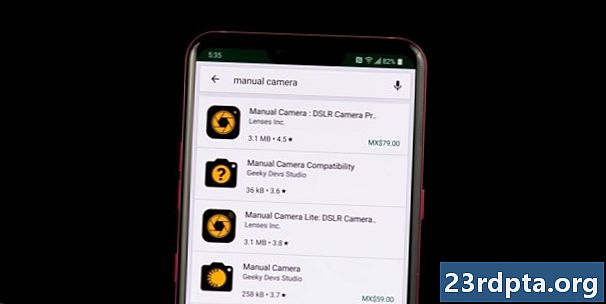
فيما يلي بعض تطبيقات كاميرا الجهات الخارجية المفضلة لدينا مع الوضع اليدوي:
- الكاميرا اليدوية كاميرا DSLR الاحترافية (4.99 دولار)
- لايت الكاميرا اليدوية: DSLR Camera Professional (مجانًا)
- ProShot (3.99 دولار)
- فتح الكاميرا (مجانا)
- الكاميرا FV-5 (3.95 دولار)
- الكاميرا FV-5 Lite (مجانًا)
الآن بعد العثور على الوضع اليدوي لكاميرا الأسهم الخاصة بك ، أو العثور على وضع بديل ، فلنقفز مباشرةً إلى أساسيات التصوير بالوضع اليدوي.
لا يمكننا إخبارك بالضبط كيفية تشغيل هاتفك الذكي في الوضع اليدوي ، ببساطة لأن الأجهزة تأتي مع تطبيقات كاميرا مختلفة. انهم جميعا تبدو وتعمل مختلفة قليلا. خاصة إذا كنت تستخدم جهة خارجية.
مثلث التعرض
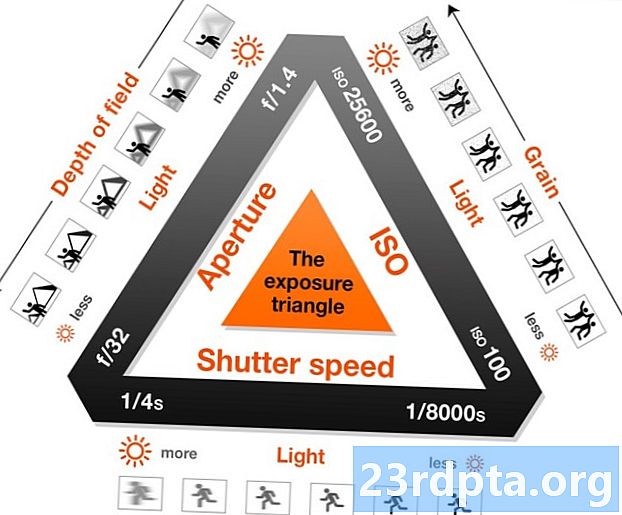
لنبدأ بفهم ما يتطلبه الأمر لفضح صورة بشكل صحيح. في التصوير الفوتوغرافي ، مثلث التعرض هو تصور لكيفية عمل ISO وفتحة العدسة وسرعة الغالق معًا. يجب أن تجد توازنًا بين هذه العناصر الثلاثة لفضح صورة بشكل صحيح مع مراعاة كيف يؤثر تغيير كل عنصر على الجودة.
أريد أن أبقي الأمور بسيطة للغاية ، لذلك سنقدم لك تعريف كل عامل ونخبرك كيف يؤثر تغييرها على الصورة.
ISO
ISO تعني "المنظمة الدولية للتوحيد القياسي" ، وهي المسؤولة عن توحيد تصنيفات الحساسية لأجهزة استشعار الكاميرا. عند التصوير ، سيؤدي تغيير ISO إلى تحديد مدى حساسية المستشعر للضوء.
إن انخفاض ISO سيجعل المستشعر أقل حساسية للضوء ، مما يعني أنك قد تضطر إلى جعل الفتحة أوسع و / أو تبطئ سرعة الغالق. في الوقت نفسه ، ستكون الصورة أنظف.
سوف تتيح لك زيادة ISO التقاط الضوء بشكل أسرع ، مما يسمح لك بتسريع الغالق أو توسيع الفتحة ، لكنه سيؤدي أيضًا إلى الحصول على صورة بها قدر أكبر من الضوضاء أو الضوضاء الرقمية. تنخفض جودة الصورة كلما زادت ISO.
سرعة مصراع الكاميرا
تحتوي أنظمة الكاميرا على مصراع يغطي ويكشف المستشعر. تحدد سرعة الغالق طول الوقت الذي ستبقى فيه هذه الغالق مفتوحة للسماح لمزيد من الضوء بالوصول إلى المستشعر.
ستؤدي سرعة الغالق الأسرع إلى تقليل التعرض ، ولكنها ستجعل الصور أكثر وضوحًا. وبالمثل ، يمكن أن تؤدي زيادة سرعة الغالق إلى تشوش الحركة ، ولكنها ستسمح بالضوء لفترة أطول من الوقت ، مما يوفر مزيدًا من التعرض.
فتحة
تحتوي أنظمة الكاميرا على غشاء ، وهو ثقب يجب أن يمر الضوء من خلاله للوصول إلى المستشعر. تتحكم الفتحة في مدى اتساع أو تضييق هذا الثقب.
فتحة أوسع ستزيد من التعرض. كما أنه سيقلل عمق المجال ويجعل الخلفية / ضبابية المقدمة. إذا كنت ترغب في الحفاظ على تركيز أكبر ، فإن فتحة أضيق ستعمل بشكل أفضل ، ولكن يجب عليك تعويض التعرض المفقود لتعديل ISO أو سرعة الغالق. في هذه الحالة ، يدل الرقم الأكبر على فتحة أضيق. على سبيل المثال ، f / 1.8 أكبر من f / 2.8.
هذا شيء لا يجب أن يقلق بشأنه ، حيث لا يمكن التحكم في الفتحة عادة في الهواتف الذكية. الاستثناءات الوحيدة تأتي من سامسونج. قدمت الشركة "Dual Aperture" مع Samsung Galaxy S9 ، والذي يتيح لك التبديل بين f / 1.5 و f / 2.4. كما استخدموا هذه التقنية مع سلسلة Samsung Galaxy Note 9 و Samsung Galaxy S10.
توازن اللون الأبيض

يعد توازن اللون الأبيض إعدادًا شائعًا للغاية قد تجده مضمنًا حتى في تطبيقات الكاميرا الأساسية. يضبط هذا الإعداد اللون الذي يمثل الضوء الأبيض ، وبالتالي يغير كل الألوان الأخرى أيضًا. هذا يسمح بالاستخدام الإبداعي للقطات الأكثر دفئًا وبرودة. كما أنه مفيد عند التعويض عن أي تغير قد تطرحه مصادر الإضاءة لديك. إذا لاحظت أن اللقطات الداخلية تبدو دائمًا باللون البرتقالي ، فهذا هو الإعداد الذي تريد تعديله.
على المستوى الأساسي ، من المحتمل أن تكون قد شاهدت إعدادات توازن اللون الأبيض التي تسمح لك بالتعويض عن الطلقات الغائمة أو المشمسة في الهواء الطلق والأضواء الساطعة أو الفلورية. فوق هذه الإعدادات الأساسية ، تقدم بعض التطبيقات تصحيحًا للألوان باستخدام مقياس درجة حرارة لون كلفن كامل. هذا يسمح بضبط أفضل للنقطة البيضاء ، بين الأحمر الزائد عند 2000K والأزرق يبعث على السخرية في 9000K.
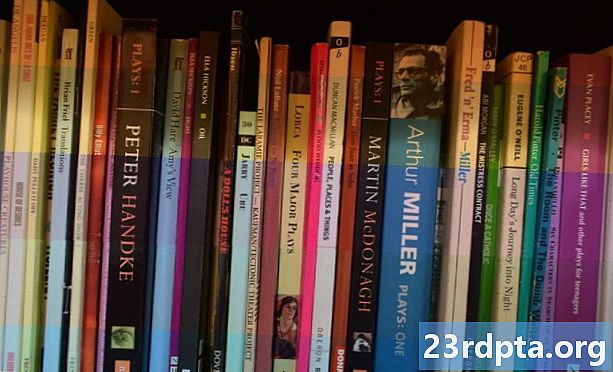
إعدادات توازن اللون الأبيض للكاميرا من أعلى إلى أسفل: الظل ، ضوء الشمس ، الفلورسنت ، السيارات ، المتوهجة.
البديل عن الاضطرار إلى اتخاذ هذا القرار في وقت الالتقاط هو الإرجاء إلى التقاط صورة RAW. دعنا نتحدث عن ذلك!
التعرض للتعويضات
إذا رأيت زر كاميرا مع وجود علامة "+" و "-" ، فسيكون ذلك بمثابة التحكم في تعويض التعرض. تحتوي معظم كاميرات الهواتف الذكية أيضًا على تعويضات التعرض ، وهي تساعد عندما يكون أي من إعداداتك في وضع تلقائي (يمكنك ترك الإعدادات في الوضع التلقائي ، حتى في الوضع اليدوي).
تحاول الكاميرات الحصول على التعرض المناسب عن طريق قياس الضوء ، لكنها لا تحصل دائمًا على ما تنوي التقاطه. في بعض الأحيان تريد أن تبدو الأشياء أكثر قتامة أو أكثر إشراقًا. مع تعويض التعرض ، يمكنك إخبار الكاميرا بأنها تلتقط التعريض بشكل غير صحيح ، وستعوضها عن طريق ضبط الإعدادات في الوضع التلقائي (عادةً ISO).
عادةً ما يتم قياس تعويض التعرض بالتوقف f مثل هكذا: –1.0 ، -0.7 ، -0.3 ، 0.0 ، +0.3 ، +0.7 ، +1.0. في هذه الحالة ، سيكون -1.0 محطة واحدة أقل ، في حين أن +1.0 هي محطة أعلى.
اطلاق النار الخام
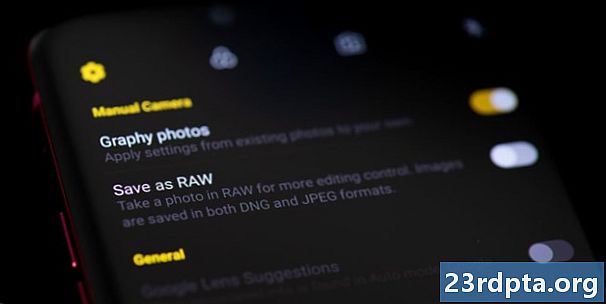
العديد من الهواتف هذه الأيام لديها دعم RAW. تُعرف صورة RAW باسم ملف صورة غير مضغوط وغير محرَّر. إنه يحتفظ بجميع البيانات التي تم التقاطها بواسطة المستشعر ، مما يجعله ملفًا أكبر من ذلك بكثير ، ولكن دون فقدان الجودة وقوة تحرير أكبر. هذا هو السبب في أن بيانات RAW في حد ذاتها لا تبحث كثيرًا عنها.
يجب استخدام RAW فقط إذا كنت تخطط للعودة إلى تحرير صورك. أحجام الملفات أكبر من ذلك بكثير ، لكن هذا يسمح لك بتعديل إعدادات التعرض واللون الكاملة لصورك ، وتجاوز معالجة الصور الافتراضية للكاميرا.
أثناء حفظ صورة على JPEG يزيل بيانات الصور ويضغط الصورة ، يكون هذا جيدًا تمامًا إذا كنت تخطط لتحميل صورة إلى Facebook أو التقط صورة سريعة لمعرضك.
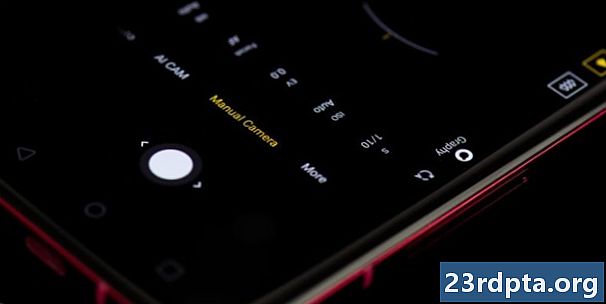
لا تحتاج إلى كاميرا مذهلة لالتقاط صورة رائعة ، ولكن عليك أن تكون قادرًا على تحقيق أقصى استفادة مما لديك. هذا هو السبب في أن المصور المحترف يمكنه القيام بأشياء رائعة حتى مع كاميرا هاتف ذكي رخيصة. من الواضح أن هناك الكثير لتتعلمه ، ولكن هذا يكفي لتبدأ في التقاط بعض الصور الرائعة باستخدام الوضع اليدوي لكاميرا هاتفك الذكي.


